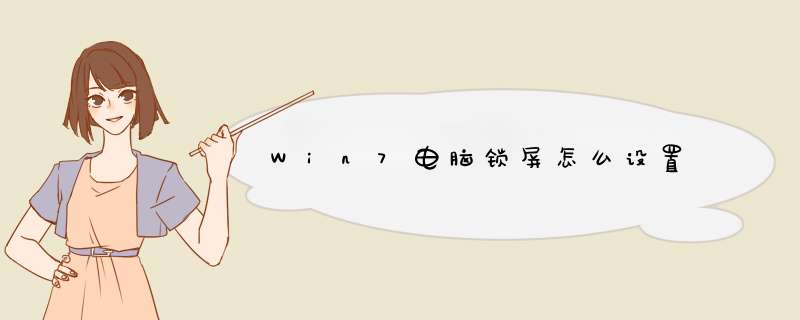
我们的Win7电脑可以设置你在离开电脑一段时间后就自动锁屏,当然你也可以用快捷键来实现快速锁屏,同时设置让电脑不锁屏,下面我就为大家介绍一下Win7电脑锁屏怎么设置吧,欢迎大家参考和学习。
一、电脑锁屏快捷键
1、打开开始菜单,在关机按钮后面的三角按钮点击“锁定”可以实现锁屏
2、使用Win+L,可以快速锁住电脑,重新登录账户后才能进入桌面。
二、怎么设置电脑自动锁屏
1、你登入的用户账号,需要设置上密码,然后在桌面上点击右键,选择个性化,然后在点击屏幕保护程序。
2、任意选择一个屏幕保护程序,把“在恢复时返回到欢迎屏幕”前的复选框上打钩。然后点击“确定”。
三、怎么设置电脑不锁屏
2、选择电源计划的右侧更改计划设置
3、点击更改高级电源设置
4、把在此时间后睡眠的时间更改为0。
以上就是我为大家整理的设置Win7自动锁屏、锁屏快捷键以及电脑不锁屏的所有的设置 方法 了,你可以根据自己的需求来选择让Win7自动锁屏或者是不锁屏,欢迎大家参考和学习。
Win7电脑设置自动锁屏方法如下:
鼠标左键点击左下角的windows图标,d出界面中选择控制面版进去
2.d出控制面板界面,找到电源选项点进去
3.选择右上角的小图标显示,就会出来更多的选项了。点击电源选项进去
4.d出如下图所示的电源选项界面,点击选择关闭显示器的时间进去
5.d出显示器编辑计划设置界面都是从不,说明关闭显示器。
6.接下来可以设置时间,关闭显示器的时间为10分钟。等10分钟不去做任何 *** 作。10分钟后就会自动锁屏的。
*** 作方法如下:
1.找到”开始“菜单栏中的”控制面板“选项,点击进入”控制面板“;
2.找到”外观和个性化“选项,点击进入;
3.选择”个性化“菜单,点击进入”个性化“菜单;
4.在”个性化“菜单下方,找到并进入”屏幕保护程序“这个功能;
5.在”屏幕保护程序设置“里,找到并选择”更改电源设置“这个选项;
6.在d出的页面中选择”唤醒时需要密码“这个选项;
7.点击页面中的”创建或更改用户账户密码“;
8.然后点击进入”为您的账户创建密码“;
9.创建您自己的密码,然后点击”确定“,WIN7锁屏密码就设置完毕了。
欢迎分享,转载请注明来源:内存溢出

 微信扫一扫
微信扫一扫
 支付宝扫一扫
支付宝扫一扫
评论列表(0条)